
Spisu treści:
- Krok 1: Materiały
- Krok 2: Nagraj połączenia USB w stacji bazowej
- Krok 3: Zegnij 90 stopni i ponownie przyklej taśmę
- Krok 4: Wytnij i dodaj wieszak
- Krok 5: Folia termokurczliwa
- Krok 6: Podłącz i podnieś
- Krok 7: Zdejmij kapelusz i połóż prawą rękę na sercu
- Krok 8: Muzyka rozruchowa na komputer i hymn narodowy
- Autor John Day [email protected].
- Public 2024-01-30 11:33.
- Ostatnio zmodyfikowany 2025-01-23 15:03.
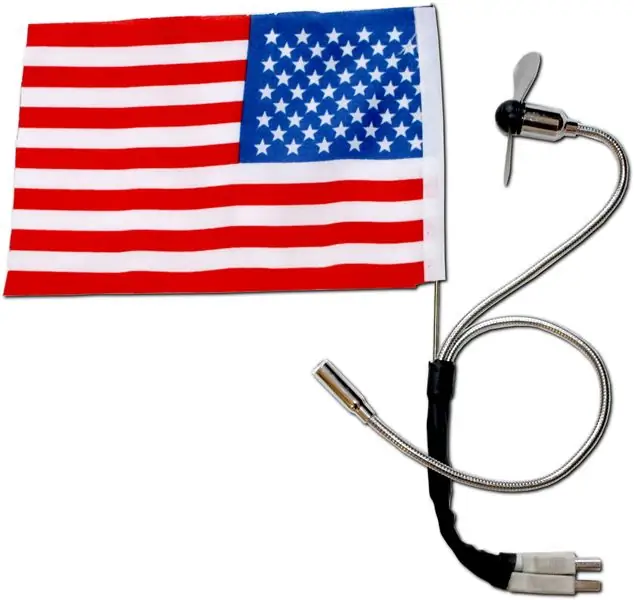
By fi5eFollow Więcej autora:






O: Agent 005 Graffiti Research Lab Więcej o fi5e »
Ceremonia wymachiwania flagą typu „plug and play”. PC = Patriotic Computer. Powiązane zdjęcia i wideo tutaj. Więcej projektów znajdziesz na ni9e.com.
Krok 1: Materiały

1 - Wentylator USB
1 - Lampa LED USB 12" o średnicy 1,24" folia termokurczliwa 1 - Flaga (kraj wybrany), około 9" x 6" 1 - Zapalniczka 1 - Rolka taśmy elektrycznej 1 - Wieszak 1 - Serce pełne miłości do kraju kolorów, które nie biegną.
Krok 2: Nagraj połączenia USB w stacji bazowej


Jeśli projektujesz to dla konkretnego komputera, sprawdź lokalizację i orientację portów USB. Sklej odpowiednio wtyki USB wentylatora i lampy u podstawy.
Krok 3: Zegnij 90 stopni i ponownie przyklej taśmę

Zegnij ramiona lampy i wentylatora o 90 stopni, tak aby wskazywały na boga po podłączeniu do portów USB. Ponownie naklej taśmę bezpośrednio nad zagięciem.
Krok 4: Wytnij i dodaj wieszak




- Wytnij najdłuższy kawałek prostego odcinka ze standardowego drucianego wieszaka na ubrania.
- Tuż nad zagięciem 90 stopni, które wcześniej przykleiłeś taśmą, przymocuj wieszak i ponownie owiń taśmą elektryczną. - Ponownie owinąć wieszak, ramię wentylatora i ramię lampy taśmą elektryczną o 2 cale wyżej.
Krok 5: Folia termokurczliwa



Wytnij około 5 cali rurki termokurczliwej. Wsuń ją na lampę, wentylator i drut, aż oprze się o podstawę w pobliżu wtyczek USB. Podgrzej zapalniczką, aż się skurczą.
Krok 6: Podłącz i podnieś



Podłącz naszą flagę do dwóch portów USB w swoim komputerze. Jeśli nie kochasz tego kraju na tyle, by oszczędzić 2 porty USB, to jesteś w złym miejscu. Zegnij ramiona i podnieś flagę na miejsce.
Krok 7: Zdejmij kapelusz i połóż prawą rękę na sercu


Naciśnij przycisk zasilania i przygotuj się na wyrwanie łzy o wolność.
Krok 8: Muzyka rozruchowa na komputer i hymn narodowy


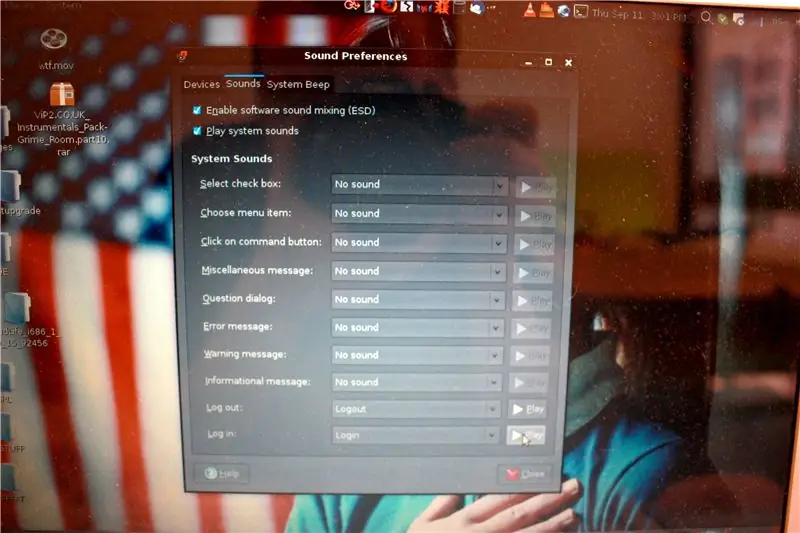
Jeśli to już nie jest wystarczająco patriotyczne dla twojego gustu, możesz przenieść to na wyższy poziom dzięki niestandardowemu pulpitowi i muzyce rozruchowej. Najpierw ustaw na pulpicie obrazy ludzi pozdrawiających flagę (patrz przykład poniżej). Upewnij się, że orientacja jest prawidłowa, aby oczy wpatrywały się w Ole Glory. Następnie ustaw dźwięk alarmu rozruchowego, aby odtworzyć Star Spangled Banner, którego plik.wav można pobrać tutaj. Używam Ubuntu, więc aby ustawić dźwięk startowy do tego pliku, po prostu przejdź do System -> Preferencje -> Dźwięk. W polu wyświetlania Preferencje dźwięków kliknij kartę Dźwięki. Na dole po prawej stronie napisu „Zaloguj się” wybierz rozwijaną listę menu i kliknij „Wybierz plik dźwiękowy…”. Wybierz plik.wav połączony powyżej i naciśnij przycisk odtwarzania, aby sprawdzić, czy działa.
Zalecana:
Kask ochronny Covid, część 1: wprowadzenie do obwodów Tinkercad!: 20 kroków (ze zdjęciami)

Kask ochronny Covid, część 1: wprowadzenie do obwodów Tinkercad!: Witaj, przyjacielu! W tej dwuczęściowej serii nauczymy się korzystać z obwodów Tinkercad - zabawnego, potężnego i edukacyjnego narzędzia do nauki działania obwodów! Jednym z najlepszych sposobów uczenia się jest robienie. Dlatego najpierw zaprojektujemy nasz własny projekt: th
Licznik kroków - Micro:Bit: 12 kroków (ze zdjęciami)

Licznik kroków - Micro:Bit: Ten projekt będzie licznikiem kroków. Do pomiaru kroków użyjemy czujnika przyspieszenia wbudowanego w Micro:Bit. Za każdym razem, gdy Micro:Bit się trzęsie, dodamy 2 do licznika i wyświetlimy go na ekranie
Bolt - DIY Wireless Charging Night Clock (6 kroków): 6 kroków (ze zdjęciami)

Bolt - DIY Wireless Charging Night Clock (6 kroków): Ładowanie indukcyjne (znane również jako ładowanie bezprzewodowe lub ładowanie bezprzewodowe) to rodzaj bezprzewodowego przesyłania energii. Wykorzystuje indukcję elektromagnetyczną do dostarczania energii elektrycznej do urządzeń przenośnych. Najpopularniejszym zastosowaniem jest stacja ładowania bezprzewodowego Qi
Jak zdemontować komputer za pomocą prostych kroków i zdjęć: 13 kroków (ze zdjęciami)

Jak zdemontować komputer za pomocą prostych kroków i zdjęć: To jest instrukcja demontażu komputera. Większość podstawowych komponentów ma budowę modułową i jest łatwa do usunięcia. Jednak ważne jest, abyś był w tym zorganizowany. Pomoże to uchronić Cię przed utratą części, a także ułatwi ponowny montaż
Jasność diody LED przerwania Arduino w USA: 6 kroków
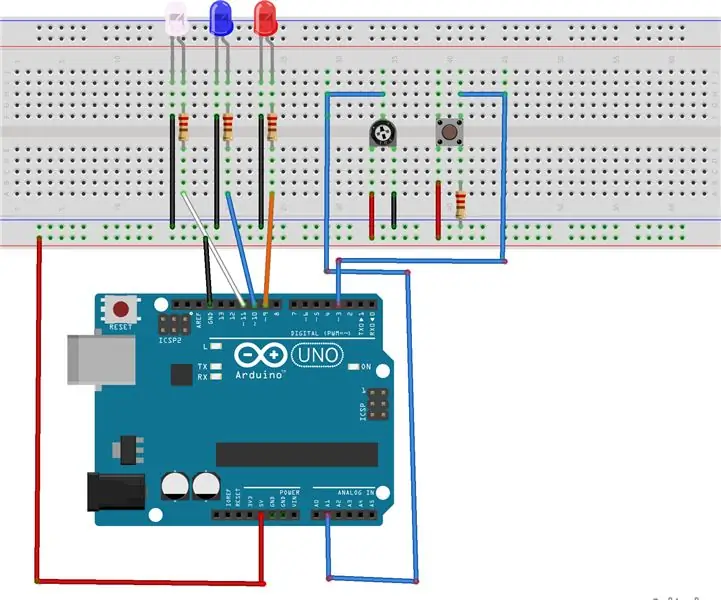
USA Arduino Interrupt LED Brightness: W tym projekcie stworzymy czerwony, biały i niebieski wyświetlacz LED z potencjometrem i przyciskiem. Brzmi prosto, ale do tego będziemy też używać przerwań. Czyli po naciśnięciu przycisku wartość z potencjometru ustawi
